
Sisältö
- Miten kirjoitat tehokkaammin
- Caps Lockin ottaminen käyttöön iPhonessa
- Miten kirjoitat tekstin pikakuvakkeet iPhonelle
On vaikeaa voittaa fyysisen näppäimistön nopeus ja tarkkuus, mutta muutamalla yksinkertaisella tempulla ja vinkillä on helppo kirjoittaa nopeammin ja tarkemmin iPhonessa.
Vaikka jotkut käyttäjät pitävät BlackBerry-näppäimistöä ja saattavat haluta tarkistaa tämän fyysisen iPhone-näppäimistön kotelon Kickstarterissa.
Lue: Kytke automaattinen täyttö päälle näppäimistön tallentamiseksi
Paremman kirjoitustavan kehittymisestä lähtien lukion kirjoittaminen luokan opettajat arvostavat, käyttää ja hallita pikakuvakkeita ja sisäänrakennettuja ominaisuuksia.
Miten kirjoitat tehokkaammin
Jos haluat kirjoittaa tehokkaammin iPhonen kanssa, on hyödyllistä käyttääkosketustyyppinen menetelmä. Tämä tarkoittaa sitä, että kun kirjoitat iPhoneen katso, missä kirjoitat ei itse kirjeissä.
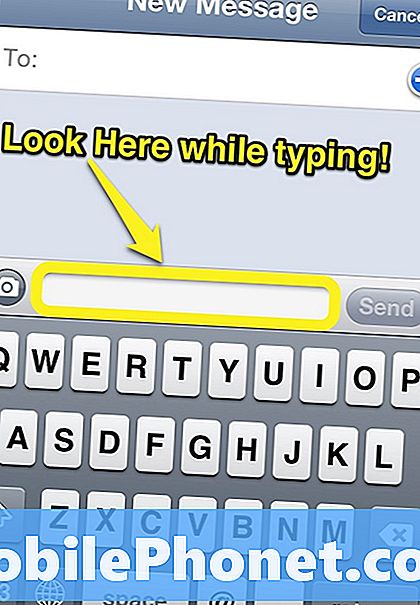
Tämä on hyvin samankaltainen kuin tietokoneella oleva käyttäjä. Se näyttää typerältä, kun joku tuijottaa itse avaimia ja kaivaa tiensä näppäimistön ympärille. Tämän soveltaminen iPhonelle lisää nopeutta, jolla käyttäjä voi kirjoittaa ja parantaa myös oikeinkirjoituksen tarkkuutta ja estää hämmentäviä autokorrekteja.
Caps Lockin ottaminen käyttöön iPhonessa
Monet käyttäjät saattavat myös pitää tarpeellisena ottaa käyttöön piirin lukitus. Aivan kuten minkä tahansa muun näppäimistön korkin lukkoon, kaikki kirjaimet näkyvät pääomina. Tätä voidaan käyttää koko sanan suurentamiseen tai ehkä pidempään kuin jokaisen yksittäisen kirjaimen painallus.
Kaksoisnapauta Vaihda-näppäintä ottaaksesi Caps Lock käyttöön.

Jos vaihtonäppäin muuttuu siniseksi kuin yllä oleva kuva, se osoittaa, että Caps Lock on käytössä. Voit palata normaaliin pääkäyttöön napauttamalla uudelleen.
Miten kirjoitat tekstin pikakuvakkeet iPhonelle
Toinen tapa parantaa iPhonen kirjoittamisen tehokkuutta on käyttää pikavalintoja. IOS 5: n pikakuvakkeiden avulla käyttäjät voivat määrittää pikakuvakkeen pidemmälle sanalle tai lauseelle, jota voidaan käyttää kirjoittamisen nopeuden lisäämiseen.
Napauta Asetukset

Napauta Yleistä
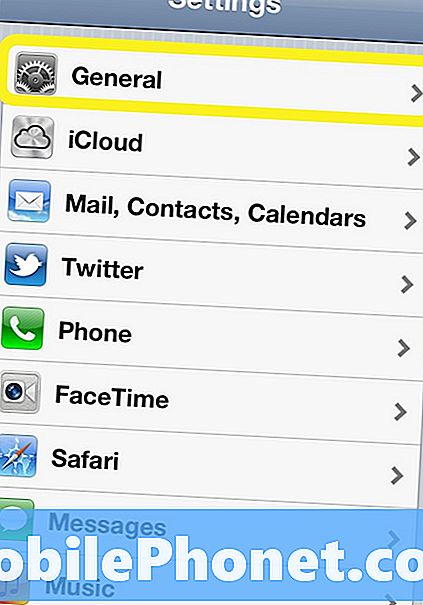
Napauta Näppäimistö
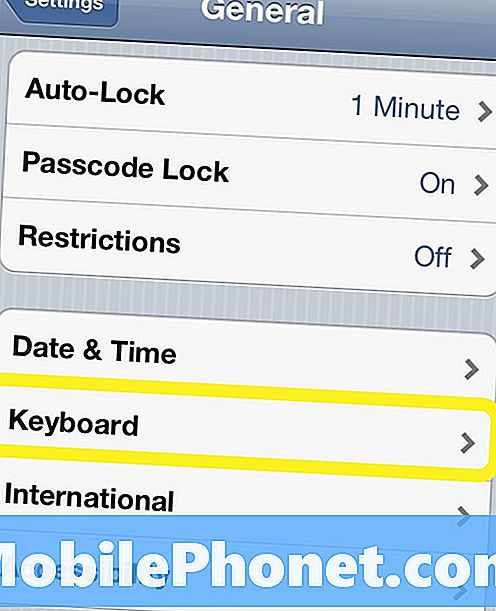
Vieritä alas jaNapauta Lisää uusi pikakuvake
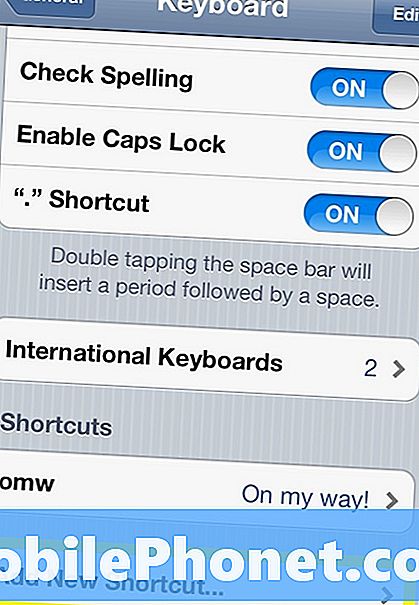
Seuraavalla näytöllä täytä lause, jonka haluat tehdä ja luo pikavalintaruudun kirjainyhdistelmä, joka korvaa sanan.
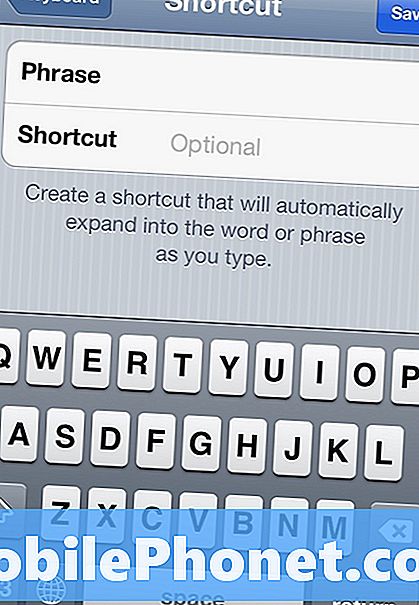
Sen jälkeen on tehtyPaina oikeassa yläkulmassa olevaa Tallenna-painiketta ja pikakuvake on käyttövalmis.
Joten muutaman helpon vinkin avulla voit kirjoittaa iPhonelle tehokkaan ja helppokäyttöisen järjestelmän. Mitä muita tapoja voit muokata iPhone-näppäimistöäsi helpottaaksesi sen kirjoittamista? Jätä kommentti alla


